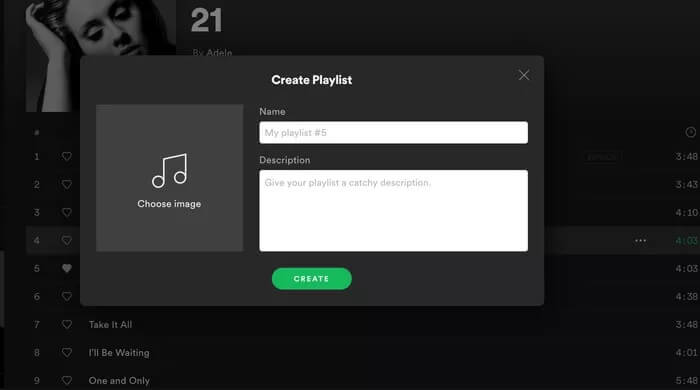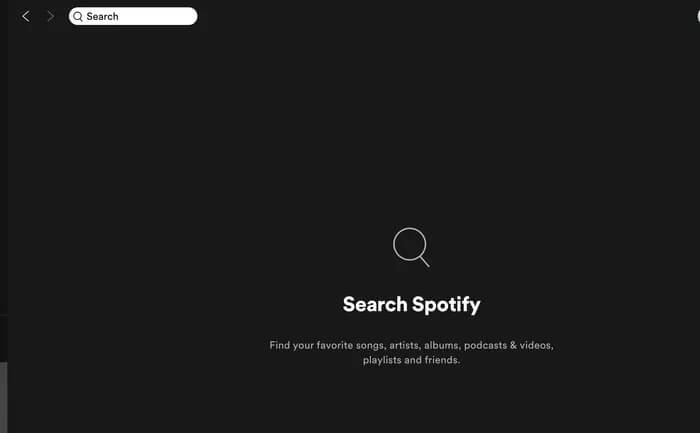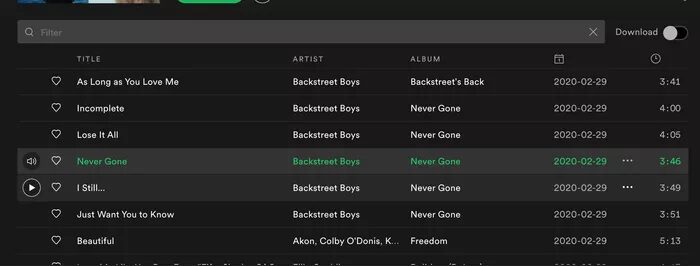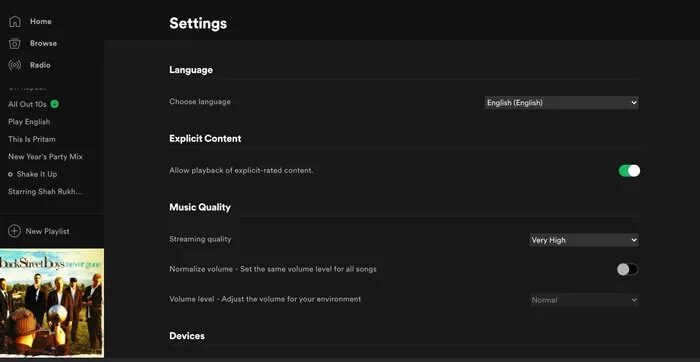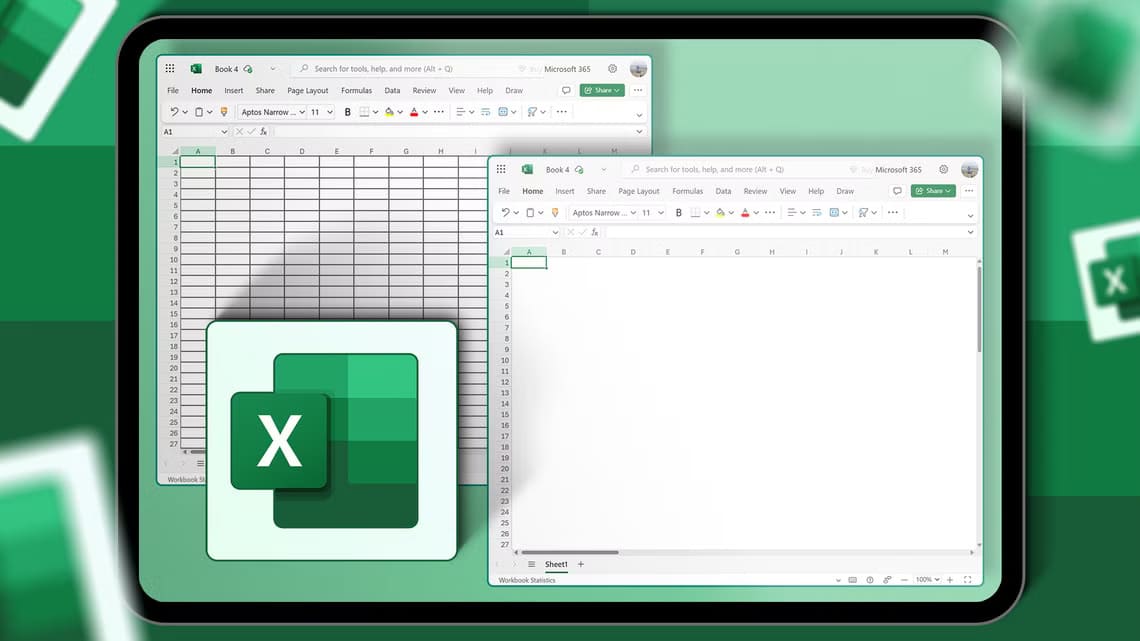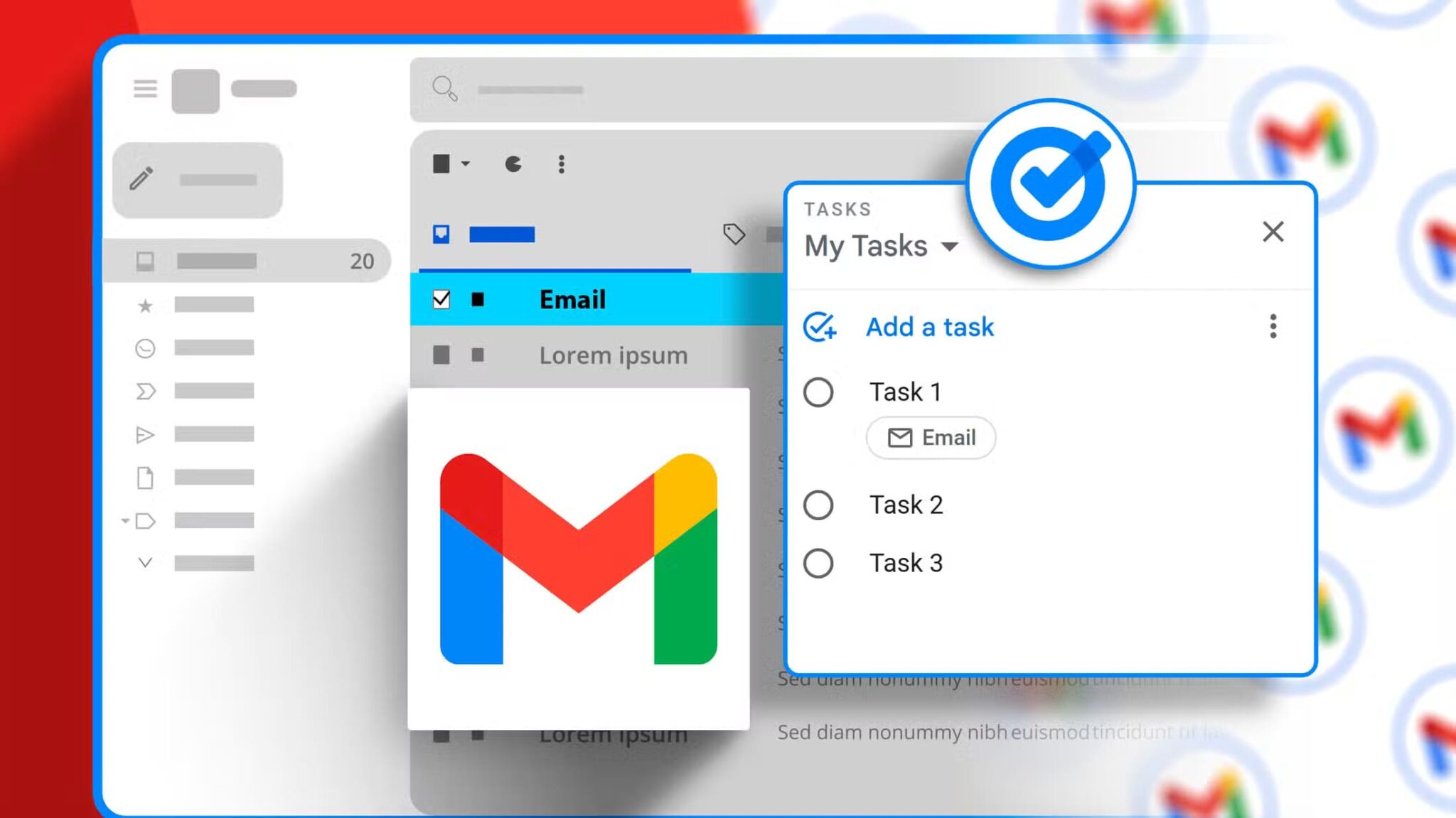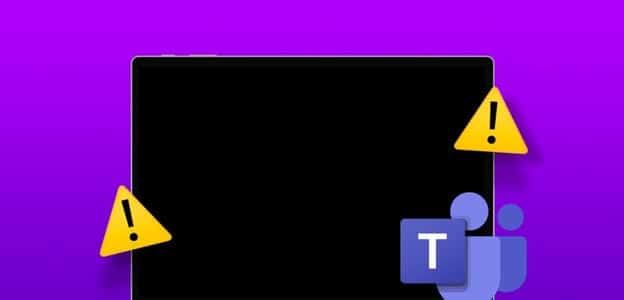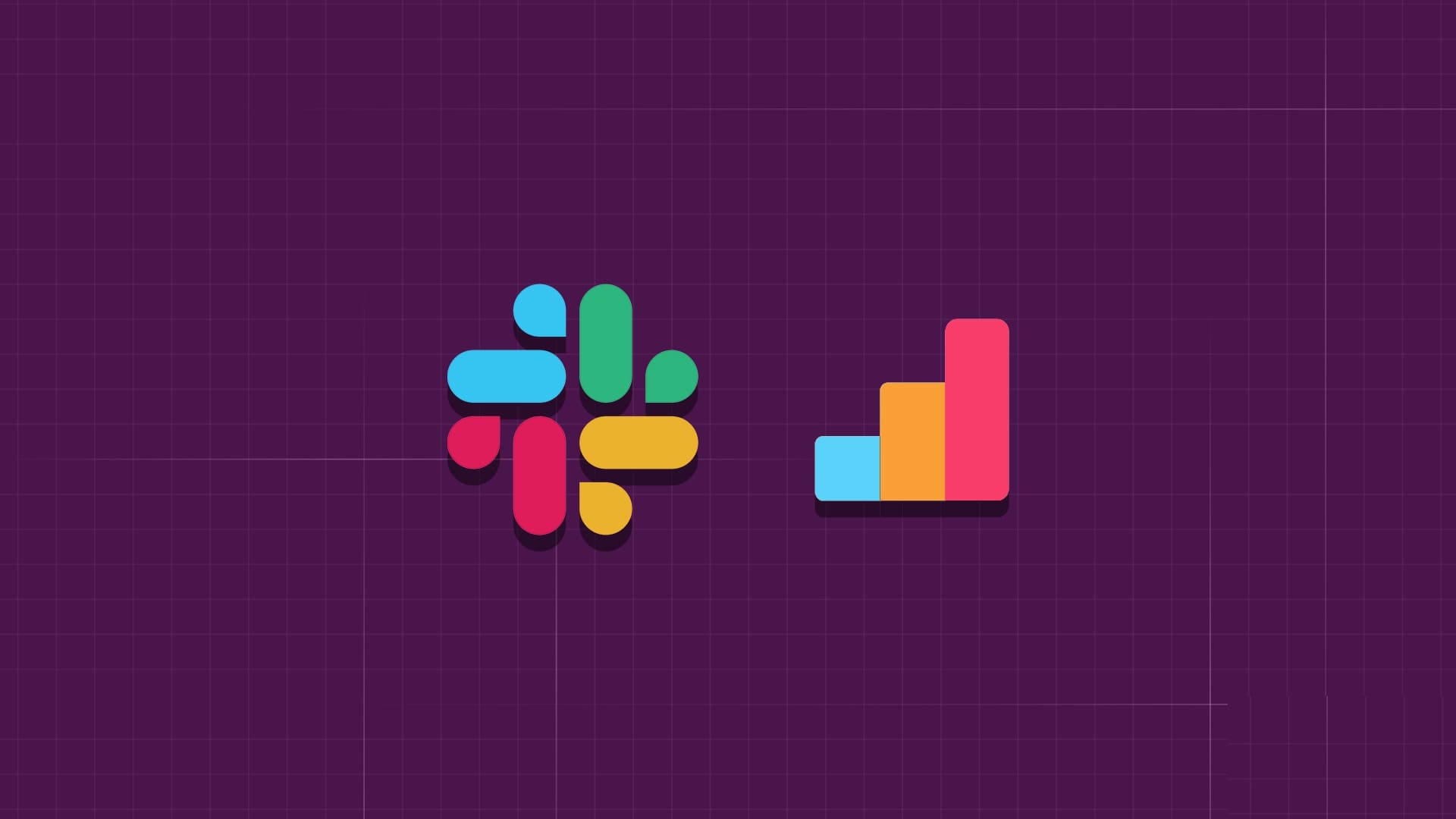أحدثت Spotify ثورة في سوق بث الموسيقى. جعلت الميزات المبتكرة للشركة وتوافرها عبر الأنظمة الأساسية الخيار الأفضل بين المستخدمين. ليس من المستغرب أن يقود Spotify سوقًا سريع النمو لبث الموسيقى بهامش مريح. على عكس منافسيها ، الذين يقدمون في الغالب نسخة ويب على سطح المكتب ، يقدم Spotify تجربة أصلية مع تطبيقات Windows و Mac. سواء اخترت الخطة المجانية أو قمت بالترقية إلى Spotify Premium ، يمكنك استخدام التطبيق الرسمي مثل المحترفين باستخدام اختصارات لوحة مفاتيح Spotify.

يمكنك دائمًا استخدام عناصر التحكم في وسائط لوحة المفاتيح لتشغيل / إيقاف مؤقت أو إعادة توجيه / إرجاع الأغاني ، ولكن عندما تكون في تطبيق Spotify ، يمكنك اختيار اختصارات لوحة مفاتيح Spotify لتحسين تجربة الاستماع.
إلى جانب ذلك ، لقد وجدت دائمًا عناصر التحكم في وسائط Spotify وأزرار أخرى مثل التبديل العشوائي والتكرار والبحث وكتم الصوت / إلغاء كتم الصوت الصغير الحجم حسب رغبتي. يؤدي استخدام اختصارات لوحة المفاتيح إلى حل المشكلة ويسمح لك بالوصول إلى هذه الوظائف أثناء التنقل. في هذا المنشور ، سنتحدث عن أحد عشر من أفضل اختصارات لوحة مفاتيح Spotify على نظامي التشغيل Windows و Mac. هيا بنا نبدأ.
1. إنشاء قائمة تشغيل جديدة
تعد قائمة التشغيل جزءًا لا يتجزأ من أي خدمة موسيقية. يعتمد مستخدم Spotify المتشدد على قوائم التشغيل لنوع مختلف من الموسيقى. إذا كنت ترغب في إنشاء قائمة تشغيل أثناء الاستماع إلى أغنية ، فإن الخطوات القياسية هي النقر على القائمة ثلاثية النقاط> إضافة إلى قائمة التشغيل> إنشاء قائمة تشغيل جديدة. يمكنك تخطي كل هذه الخطوات باستخدام Ctrl + N في Windows أو Command + N على Mac.
2. تشغيل / إيقاف الموسيقى
هذا قياسي إلى حد ما ويعمل عبر معظم خدمات بث الموسيقى / الفيديو. هل تستمع إلى الموسيقى وتلقيت مكالمة؟ بدلاً من العثور على زر الإيقاف المؤقت في تطبيق Spotify ، يمكنك استخدام مفتاح المسافة بسرعة لإيقاف الموسيقى مؤقتًا. ومع ذلك ، يجب أن يكون تطبيق Spotify نشطًا على الشاشة. لن يعمل إذا قمت بتصغيره أو تشغيله من شريط المهام.
3. التبديل إلى المسار التالي / السابق
لست من محبي الموسيقى الحالية؟ يمكنك تغيير المسارات باستخدام عناصر التحكم في الوسائط على لوحة المفاتيح أو اختيار الأزرار الصغيرة للأمام / للخلف في تطبيق Spotify. لدينا حل أفضل من ذلك. استخدم Ctrl + سهم لليسار / لليمين في Windows أو Command + سهم لليسار / لليمين على Mac لإعادة توجيه الأغنية أو إرجاعها.
4. مستوى الصوت لأعلى / لأسفل
يمكنك رفع مستوى الصوت أو خفضه بسرعة في تطبيق Spotify. اضغط على السهم Ctrl + Up / السهم Down في Windows أو Command + Up / Down على Mac لزيادة أو خفض مستوى صوت Spotify.
5. كتم الصوت أو ضبط مستوى الصوت على الحد الأقصى
يوفر Spotify طريقة سريعة لكتم صوت الأغنية الجاري تشغيلها. يمكنك أيضًا ضبط مستوى الصوت على الحد الأقصى باستخدام اختصارات لوحة المفاتيح. استخدم Ctrl + Up / Down لنظام التشغيل Windows أو Command + Up / Down على Mac لكتم صوت الأغنية أو ضبط مستوى الصوت على الحد الأقصى.
6. ابحث عن أغنية
يعد شريط بحث Spotify أحد أكثر الجوانب استخدامًا لأي مستخدم. بعد كل شيء ، تحتاج إلى البحث عن الأغاني الجديدة باستمرار على المنصة لاكتشاف أحدث الموسيقى. يمكنك استخدام Ctrl + L في Windows أو Command + L على Mac للوصول إلى شريط بحث Spotify.
7. تصفح إلى الأمام / الخلف
هذا مفيد في تطبيق Spotify. في أي وقت ، يمكنك استخدام Alt + Left / Right في Windows أو Command + [/] اختصار لوحة المفاتيح على Mac للانتقال إلى الأمام أو الخلف في تطبيق Spotify.
8. تبديل الوضع العشوائي
يعد وضع Shuffle أحد الوظائف المهمة لأي تطبيق موسيقى. تكمن مشكلة Spotify في أنه يوفر زرًا عشوائيًا على شاشة المشغل. يجب عليك استخدام Ctrl + S على نظام Windows أو Command + S على Mac لتشغيل وضع التبديل على Spotify.
9. استخدم قائمة التصفية في قوائم التشغيل
تعد قائمة التصفية جزءًا أساسيًا من تجربة الموسيقى. باستخدام ذلك ، يمكنك الانتقال بسرعة إلى الأغنية التي تبحث عنها. حاول استخدام Ctrl + F على Windows أو Command + F على Mac للوصول إلى قائمة التصفية.
10. تعيين قائمة التشغيل الحالية أو الأغنية على التكرار
لقد مررنا جميعًا بتلك المرحلة. بعض الأغاني تنقر معنا ، ونريد الاستماع إليها باستمرار. في Spotify ، يمكنك استخدام Ctrl + R أو Command + R على Mac لتشغيل الأغاني في الوضع المتكرر.
11. تفضيلات الوصول إلى الأماكن
يوفر Spotify عددًا كبيرًا من خيارات الإعدادات لتعديل تجربة الاستماع إلى الموسيقى. يمكنك الوصول إلى هذه الإعدادات من قائمة تفضيلات Spotify. استخدم Ctrl + P في Windows أو Command + ، على Mac لفتح قائمة Spotify Preference.
تعمل اختصارات لوحة المفاتيح المذكورة أعلاه فقط عندما يكون Spotify هو تطبيق التركيز الحالي لديك. إذا احتفظت بالتطبيق في الخلفية أو كان هناك شيء آخر في بؤرة التركيز ، فلا يمكنك استخدام الاختصارات الملائمة للتشغيل / الإيقاف المؤقت ، أو تخطي المسار ، أو الوصول إلى وظائف أخرى.
أيضًا ، لا تنس مفاتيح الوسائط على لوحة المفاتيح. تحتوي جميع لوحات مفاتيح Mac والعديد من لوحات مفاتيح Windows على مفاتيح تتيح لك ضبط مستوى الصوت والتشغيل / الإيقاف المؤقت وتغيير المسارات. إنها أسرع طريقة لإجراء تغيير سريع دون الرجوع إلى Spotify.
اختصارات لوحة المفاتيح الرئيسية Spotify
لا أستخدم لوحة التتبع أو الماوس أثناء التنقل في Spotify على جهاز Mac. أختار غالبًا اختصار لوحة المفاتيح للتنقل في التطبيق بسلاسة. يمكنك التبديل إلى هذا الروتين أيضًا. احفظ اختصارات لوحة المفاتيح المذكورة أعلاه وقم بتطبيقها في سير عملك اليومي.